Clasa neînregistrată Windows 11: Cele mai bune modalități de remediere
4 min. citit
Publicat în data de
Citiți pagina noastră de dezvăluire pentru a afla cum puteți ajuta MSPoweruser să susțină echipa editorială Află mai multe
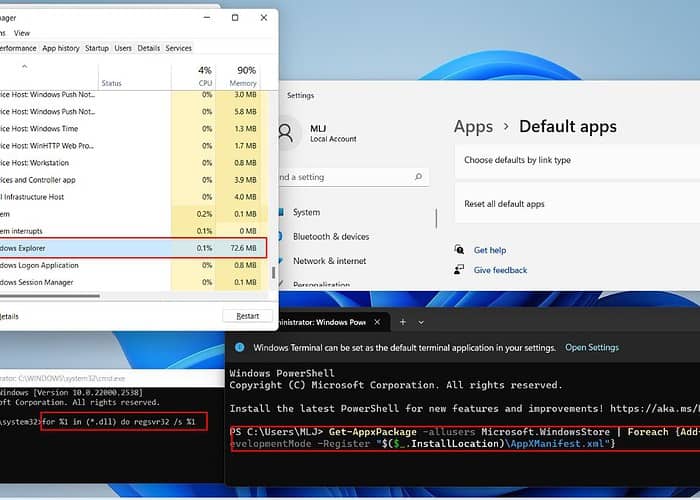
Dacă întâmpinați eroarea Class Not Registered Windows 11, înseamnă că o anumită componentă sau clasă cerută de un program nu este înregistrată corect. Această problemă poate apărea atunci când o aplicație încearcă să utilizeze un obiect DLL (Dynamic Link Library) sau COM (Component Object Model) lipsă sau neînregistrat.
Este cauzată de fișierele DLL sau COM corupte de pe computer, erori de registry Windows sau alte probleme legate de sistem. Vă voi arăta mai jos cum să rezolvați această eroare!
Verificări preliminare
- Reporniți computerul pentru a rezolva erori temporare sau conflicte care ar putea cauza problema.
- Dacă o aplicație afișează eroarea, încercați să o reinstalați.
- Asigurați-vă că sistemul dvs. Windows 11 este până la data de.
- Rulați instrumentul de depanare de compatibilitate încorporat dacă eroarea apare pe o aplicație mai veche care nu funcționează corect pe Windows 11.
1. Resetați aplicațiile implicite
Acest proces restabilește aplicațiile la setările lor implicite și elimină erorile.
1. Faceți clic dreapta pe butonul meniul Start Și alegeți setări cont.
2. Selectați Aplicații > Aplicații implicite.
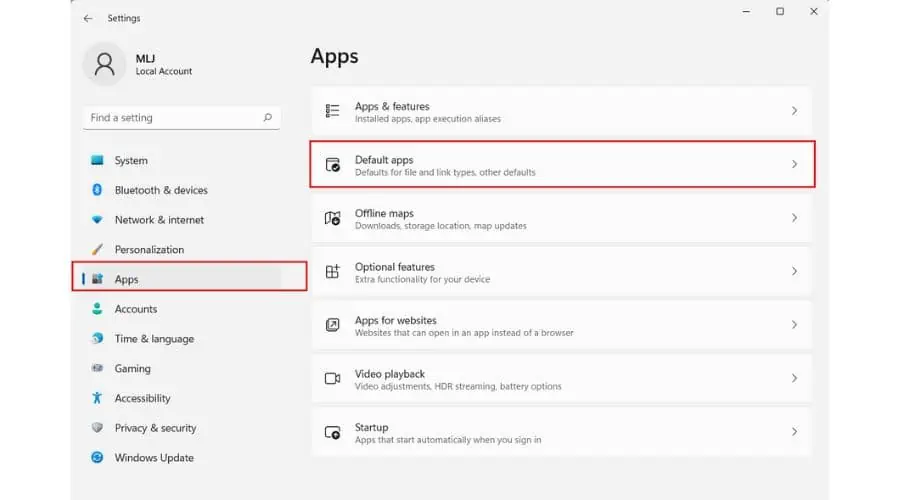
3. Găsiți Resetați toate aplicațiile implicite și faceți clic pe Reseteaza butonul.
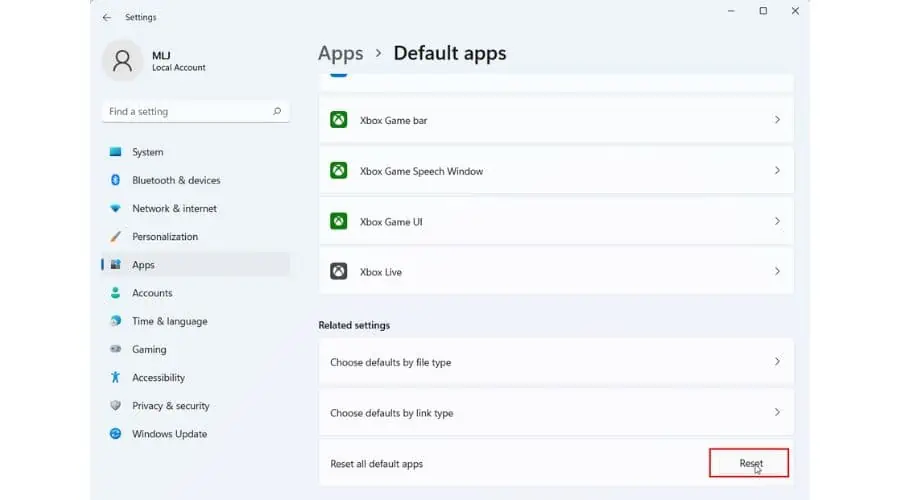
2. Reporniți Windows Explorer
1. Apăsați tel Ctrl + Shift + Esc tastele de pe tastatură simultan pentru a deschide Task Manager.
2. Derulați în jos pentru a găsi Windows Explorer, faceți clic dreapta pe el și selectați Repornire.
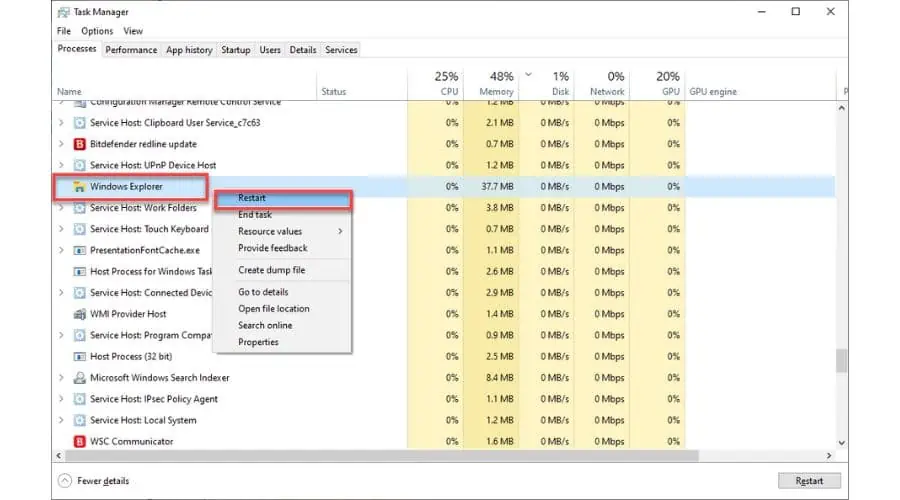
3. Reînregistrați fișierele DLL
1. apasă pe Win + R tastele pentru a deschide Rulați caseta de dialog pentru comandă.
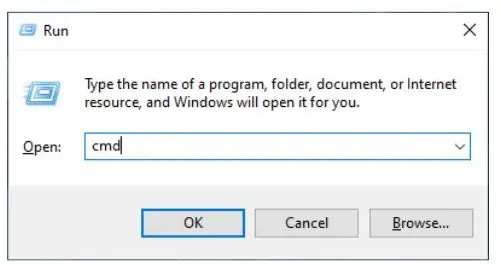
2. Tip; „cmd”Și apăsați Ctrl + Shift + Enter tastele simultan pentru a deschide Command Prompt ca administrator.
3. În linia de comandă, tastați „regSvr32 FileName.dll” și apăsați Enter. Substitui Nume de fișier cu numele fișierului DLL pe care doriți să-l reînregistrați.
4. Dacă doriți să reînregistrați toate fișierele DLL de pe sistemul dvs., puteți tasta „pentru %1 în (*.dll) faceți regsvr32 /s %1” și apăsați Enter. Vă rugăm să rețineți că reînregistrarea tuturor fișierelor .dll poate dura ceva timp.
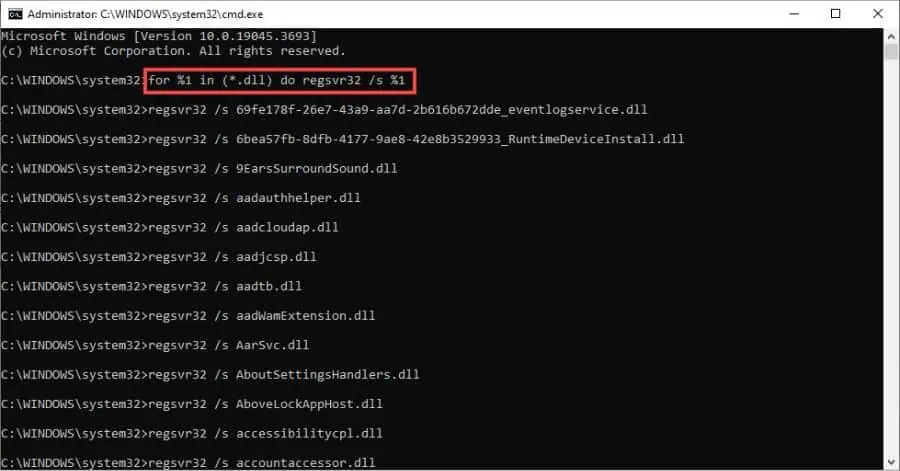
5. Reporniți computerul și verificați dacă problema a dispărut.
4. Reînregistrați aplicațiile Microsoft Store
1. Faceți clic dreapta pe butonul meniul Start Și alegeți setări cont.
2. Selectați Windows PowerShell (Admin) din meniu.
3. În Windows Power Shell, tastați „Get-AppxPackage -allusers Microsoft.WindowsStore | Pentru fiecare {Add-AppxPackage -DisableDevelopmentMode -Înregistrați „$($_.InstallLocation)\AppXManifest.xml”}”Și apăsați Intrați.
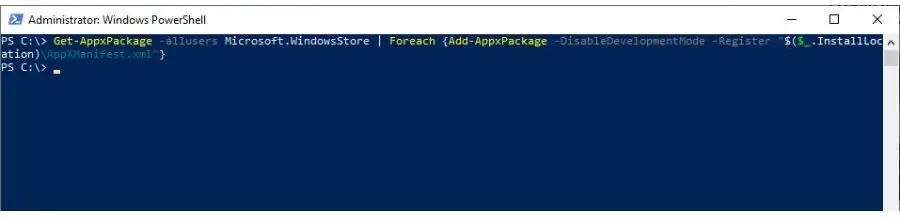
Această comandă va reinstala toate aplicațiile Microsoft Store pentru toți utilizatorii. După ce îl executați cu succes, puteți închide Windows PowerShell și reporniți computerul.
5. Utilizați instrumentele SFC și DISM
Windows 11 include o funcție încorporată cunoscută sub numele de System File Checker (SFC) concepută pentru a vă scana computerul, a verifica integritatea fiecărui fișier de sistem și a remedia orice fișiere lipsă sau corupte.
1. În Rula caseta de dialog, tip "cmd " și apăsați Shift + Ctrl + Enter cheile pentru a rula Command Prompt ca administrator.
2. Tastați „sfc / scannow”Și apăsați Intrați.

3. Așteptați până când procesul de scanare și reparare este finalizat. După repararea fișierelor corupte sau lipsă, reporniți computerul.
DISM Instrumentul (Deployment Image Service and Management) poate pregăti, modifica și repara imaginile sistemului, inclusiv Windows Recovery Environment sau Setup. În plus, îl puteți folosi pentru a remedia problemele de sistem cu imaginea locală de recuperare.
1. Rulați cmd comanda din caseta de dialog Run ca administrator.
2. Tastați următoarea comandă în Command Prompt: "DISM / Online / Curățire-Imagine / RestoreHealth”Și apăsați Intrați.

3. Așteptați până când vedeți mesajul „Operațiunea a fost finalizată cu succes.” După aceea, utilizați din nou instrumentul SFC.
6. Utilizați System Restore
Puteți reveni sistemul la un punct de restaurare anterior atunci când era în stare perfectă de funcționare, înainte de eroarea Windows „Clasa neînregistrată”.
1. Selectați bara de căutare și tastați „restabili. "
2. Faceți clic pe „Creați un punct de restaurare” în rezultatul căutării.
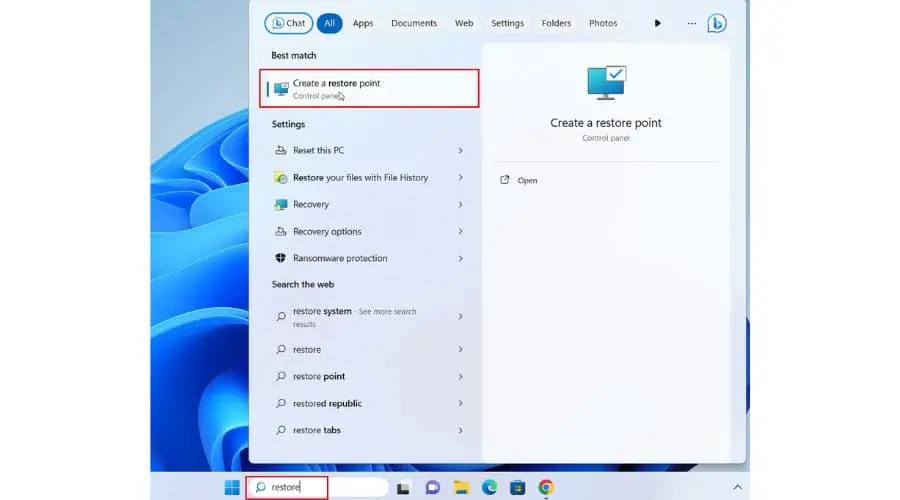
3. Selectați Protecția sistemului fila. Dacă protecția este „de pe,’ trebuie mai întâi să-l activați. Selectați unitatea principală și faceți clic Configurare.
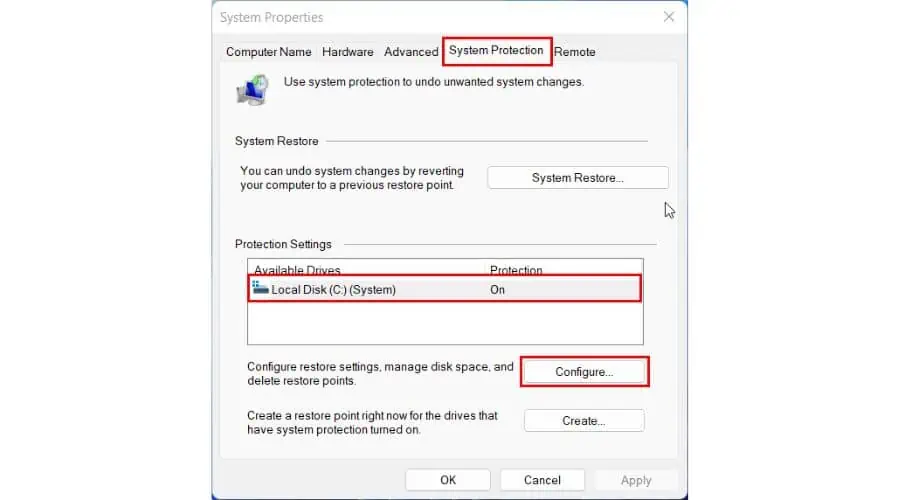
4. Selectați butonul radio „Activați protecția sistemului. "
Urmați acești pași pentru a vă restaura computerul:
1. Selectați bara de căutare și tastați „recuperare. "
2. Faceți clic pe „Recuperare” în rezultatul căutării.
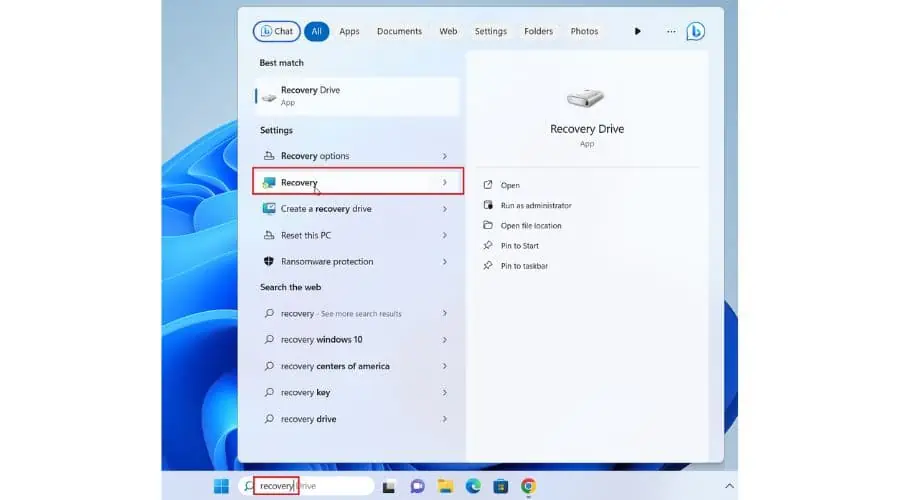
3. Acum, selectați „Deschideți Restaurare sistem. "
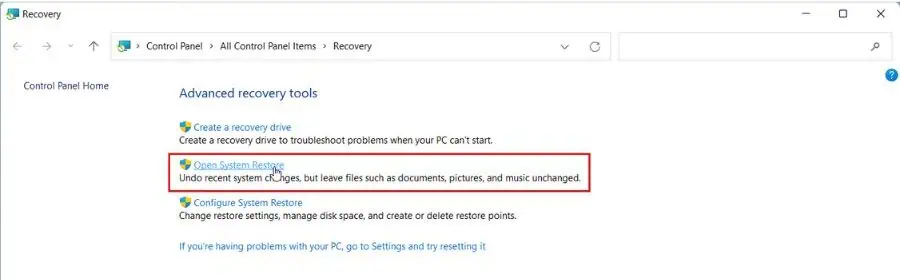
4. Selectați punctul preferat de restaurare a sistemului (înainte de eroarea Class Not Registered) și faceți clic Pagina Următoare →.
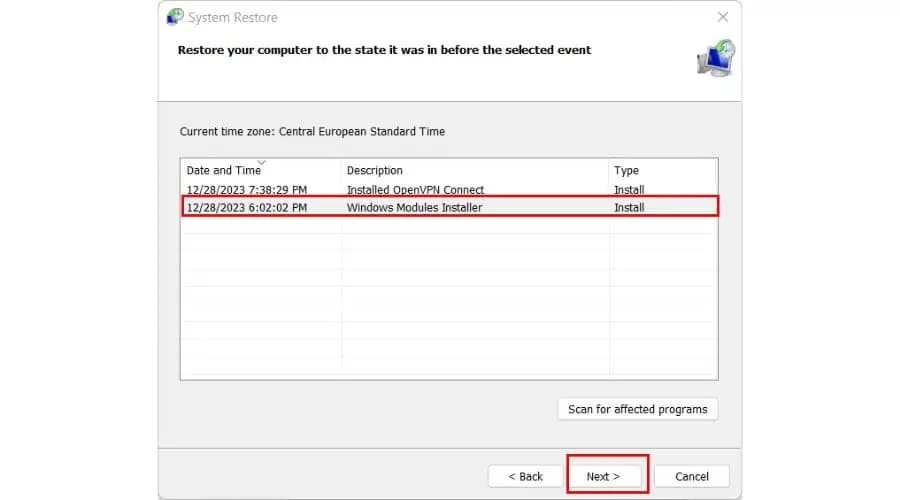
5. Vă sugerez să verificați punctul de restaurare ales înainte de a continua pentru a evita orice probleme mai târziu. Clic finalizarea si asteapta.
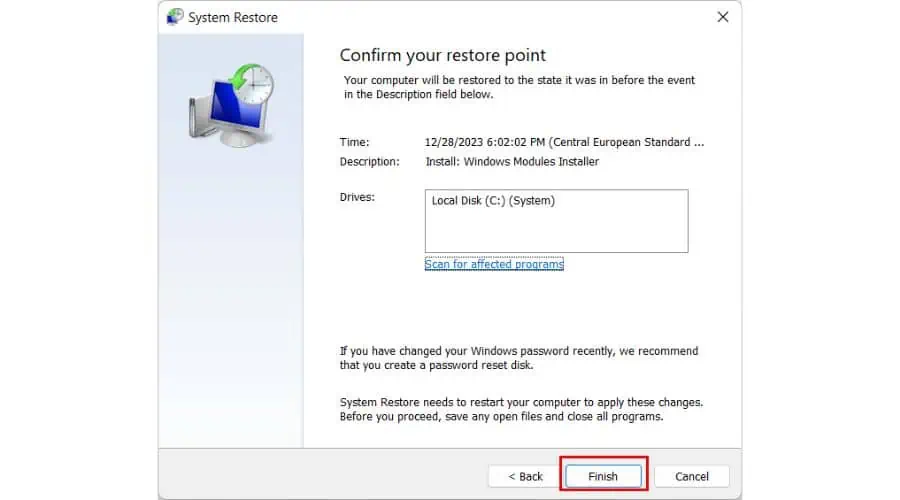
Ați putea fi, de asemenea, interesat de:
- Setările nu deschid Windows 11
- Remediați eroarea ecranului albastru de gestionare a memoriei pe Windows 11
Mai multe probleme legate de sistem pot declanșa eroarea Class Not Registered Windows 11. Cu toate acestea, am compilat soluții practice pentru a elimina această eroare aici, de la resetarea aplicațiilor implicite până la efectuarea unei restabiliri a sistemului.
Simțiți-vă liber să împărtășiți orice sfaturi în comentariile de mai jos!








